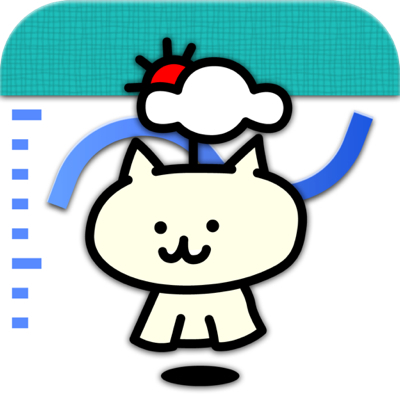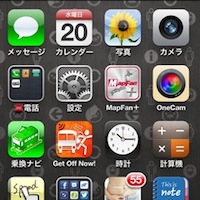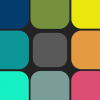LINE発のSNSアプリ「LINE BAND」簡単な使い方例
LINEのIDを使って友達とグループ(BAND)を作れるコミュニケーションアプリがリリースされました。というわけで、さっそく使ってみました。
BANDの作り方

「BANDを作成」から簡単に作れます。
まずデザインを選びます。
自分で撮った写真を表紙にすることもできます。

BANDができると、自分の画面に登録されます。
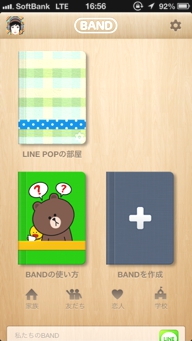
友達の招待
LINEの友達を招待するには「LINEの友だちを招待」から行えます。
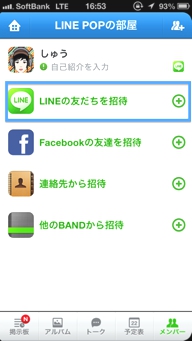
招待したい友だちにチェックして「招待」ボタンを押します。
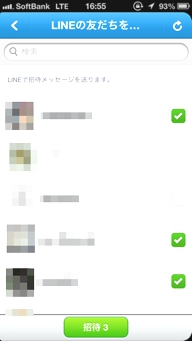
この際に、何かメッセージを添付することはできないようです。
招待された側には、LINEにこのようなメッセージが届きます。
(招待された人が「LINE BAND」のことを知らないと、別途ダウンロードが必要であることが分からないと思いますので、メッセージを追加してフォローした方が良いと思います。)

LINE BANDの機能
BANDを開いて最初に表示されるのが「掲示板」です。
ここには、「○○さんがBANDに参加しました」という告知が自動的に表示される他に、自分でも投稿をすることができます。
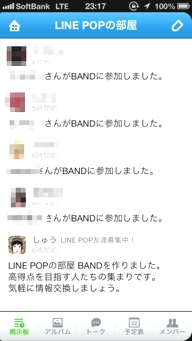
投稿の種類は文字だけの他に「写真」「動画」「投票」「地図」「カード」が選べます。
ここでは「投票」を選んでみたいと思います。
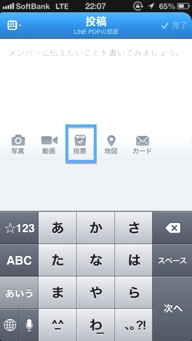
設問と選択肢を入力します。選択肢は「追加」で増やすことができます。
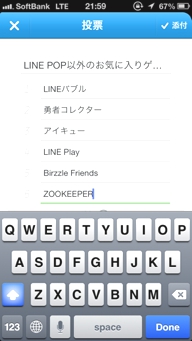
設問を設定し終えたら、投票を促す文言を書いて投稿します。
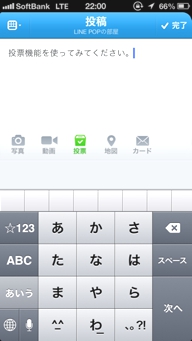
すると、掲示板にこのように表示されます。
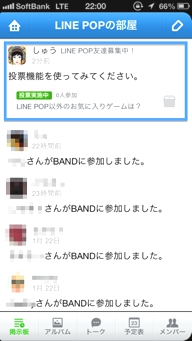
また、「カード」では、このようなカードが選べるのですが、どれも正月とクリスマスの絵柄なので、LINE BANDは、本来は去年のクリスマスシーズンに間に合わせるつもりであったであろうことが読み取れます。
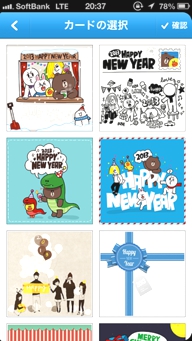
せめてお誕生日とか、そういうのを入れて欲しかったかな。
あと、使えそうなのが「予定表」機能です。
LINE POPでは毎週月曜日早朝にランキングがリセットされるので、このような予定を作ってみます。
なお、日付だけで時刻の指定はできなくなっています。
これは是非改善を。
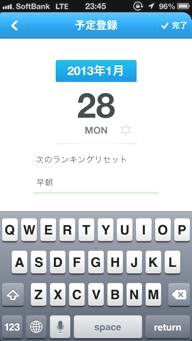
予定表に登録するとこのように表示され、「保存」を選ぶと、スマホのカレンダー機能に予定が登録されます。
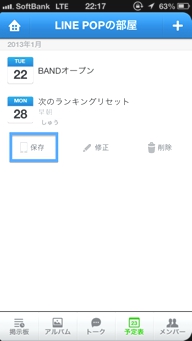
ただし、時刻の指定は無いので「全日」イベントになってしまいます。
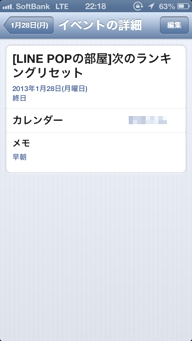
あと、一番気軽に使えるのは「トーク」です。
トークではスタンプは使えますが、標準で用意されたものだけで、購入したものは使えないようです。
現時点ではスタンプの反応が悪く、2度3度とダブって押してしまう人もいます。

BANDの通知がうざい時
BANDが盛り上がりすぎると通知が多くなりうざく感じる時もあるでしょう。
その時は通知設定からBAND毎のOn/Offができるようになっています。
また、マナーモードの時間帯を設定でき、夜間は鳴らないようにすることも可能です。
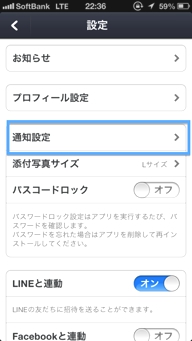
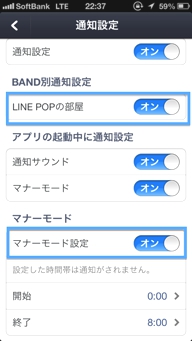
まとめ
LINE BANDがグループウェアとしてちゃんと使えるようになるのには、若干の機能改善が必要な気がしますが、それでも既にLINE友達の人とのコミュニケーションがぐっと楽になるのは間違いないでしょう。
デザイン面や機能なども初めての人でも使いやすくできています。
こういうアプリがひょいっと出てくるあたりにNHN JapanのLINEにかける意気込みや力が伝わって来ます。